यह विकिहाउ गाइड आपको पीडीएफ फाइल के फॉन्ट को बदलना सिखाएगी। यदि आपके पास Adobe Acrobat का भुगतान किया हुआ संस्करण नहीं है, तो आप टेक्स्ट को हटाने और बदलने के लिए Adobe Acrobat के भुगतान किए गए संस्करण या ऑनलाइन सेवा PDFescape का उपयोग करके इसे बदल सकते हैं।
कदम
विधि 1 में से 2: Adobe Acrobat का उपयोग करना
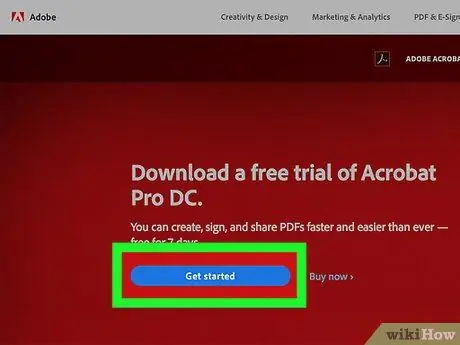
चरण 1. सुनिश्चित करें कि आपके पास Adobe Acrobat का भुगतान किया हुआ संस्करण है।
Adobe Acrobat Reader एप्लिकेशन जो बहुत से लोगों के पास है वह PDF फ़ाइलों को खोलने में सक्षम है, लेकिन आपको उन्हें संपादित करने की अनुमति नहीं देता है। फ़ाइलों को संपादित करने में सक्षम होने के लिए, आपके पास Adobe Acrobat Pro होना चाहिए।
आप मुफ्त और अस्थायी रूप से संपादन सुविधाओं का उपयोग करने के लिए एडोब डाउनलोड पेज से एडोब एक्रोबैट का निःशुल्क परीक्षण भी डाउनलोड कर सकते हैं।
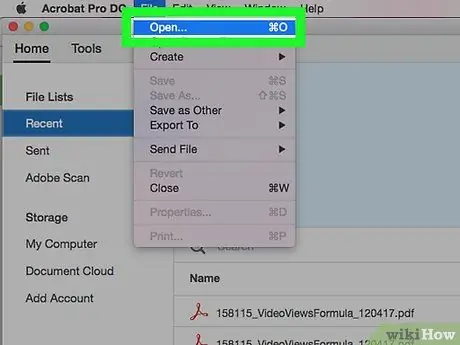
चरण 2. एडोब एक्रोबैट में पीडीएफ फाइल खोलें।
यदि Adobe Acrobat को आपके कंप्यूटर के प्राथमिक PDF रीडर के रूप में सेट किया गया है, तो बस उस PDF फ़ाइल पर डबल-क्लिक करें जिसे आप खोलना चाहते हैं।
यदि Adobe Acrobat को मुख्य PDF फ़ाइल रीडर प्रोग्राम के रूप में सेट नहीं किया गया है, तो Adobe Acrobat खोलें, “क्लिक करें” फ़ाइल ", चुनें " खोलना… ", पीडीएफ फाइल का चयन करें, और" पर क्लिक करें खोलना ”.
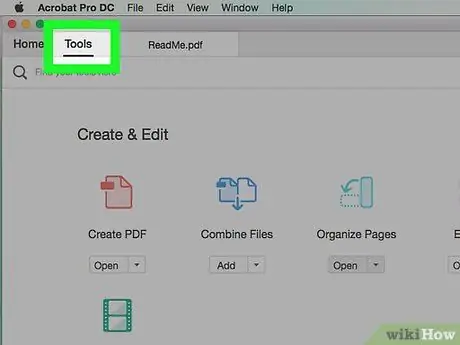
चरण 3. टूल्स पर क्लिक करें।
यह Adobe Acrobat विंडो के ऊपरी-बाएँ कोने में है।
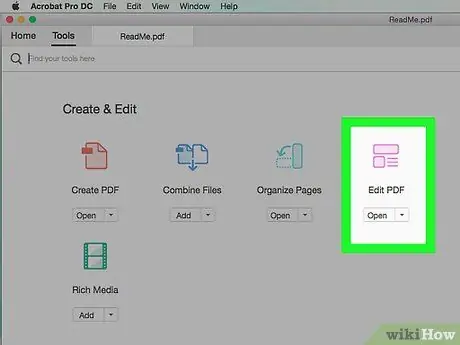
चरण 4. पीडीएफ संपादित करें पर क्लिक करें।
यह "टूल्स" टैब के शीर्ष पर एक गुलाबी आइकन है। उसके बाद, पीडीएफ फाइल के दाईं ओर एक साइडबार दिखाई देगा।
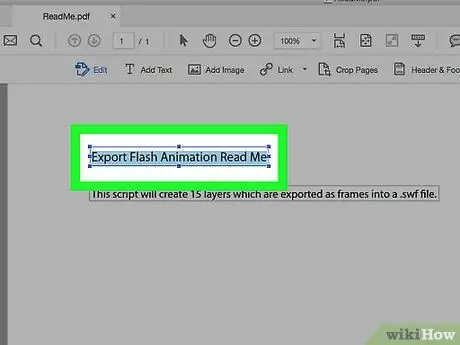
चरण 5. उस पाठ का चयन करें जिसे आप संपादित करना चाहते हैं।
वह टेक्स्ट ढूंढें जिसे आप संपादित करना चाहते हैं, फिर उसे चुनने के लिए कर्सर को टेक्स्ट पर क्लिक करें और खींचें।
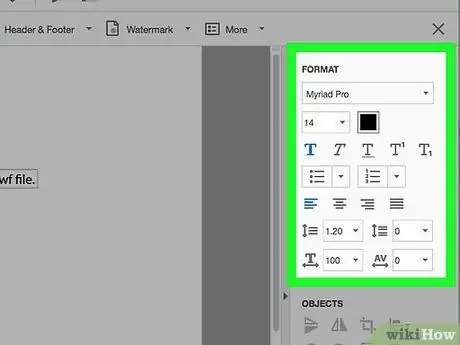
चरण 6. पाठ संपादित करें।
निम्नलिखित गुणों या पहलुओं को बदलने के लिए विंडो के दाईं ओर टूल का उपयोग करें:
- फ़ॉन्ट - " FORMAT " लेबल के अंतर्गत ड्रॉप-डाउन बॉक्स पर क्लिक करें, फिर उस फ़ॉन्ट पर क्लिक करें जिसका आप उपयोग करना चाहते हैं।
- शब्दों का आकर - नंबर वाले ड्रॉप-डाउन बॉक्स पर क्लिक करें, फिर बड़ी या छोटी संख्या पर क्लिक करें। आप अपने पसंदीदा फ़ॉन्ट आकार का उपयोग करने के लिए एक संख्या भी टाइप कर सकते हैं।
- लिखावट का रंग - क्रमांकित बॉक्स के दाईं ओर रंगीन बॉक्स पर क्लिक करें, फिर नए रंग पर क्लिक करें।
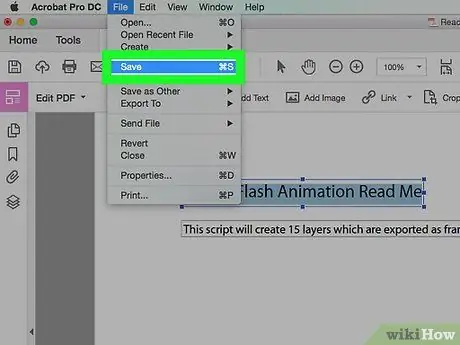
चरण 7. परिवर्तन सहेजें।
मेनू पर क्लिक करें" फ़ाइल, फिर चुनें " सहेजें "ड्रॉप-डाउन मेनू से।
आप भी चुन सकते हैं" के रूप रक्षित करें "फ़ाइल का नाम और/या स्थान बदलने के लिए।
विधि २ का २: पीडीएफस्केप का उपयोग करना
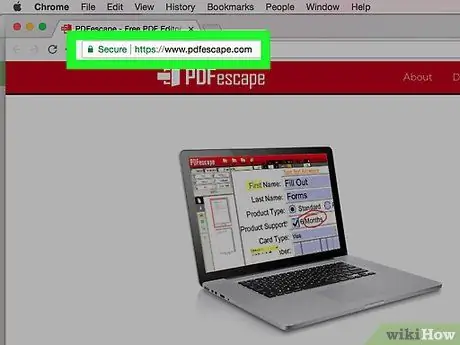
चरण 1. PDFescape वेबसाइट खोलें।
www.pdfescape.com/ पर जाएं।
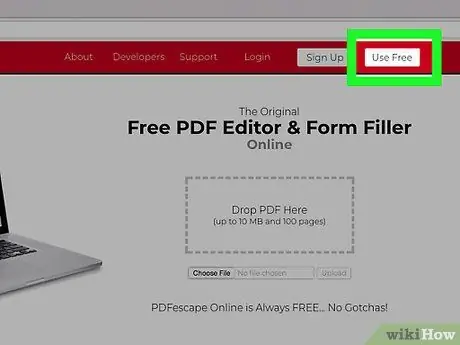
चरण 2. नि:शुल्क ऑनलाइन क्लिक करें।
यह पृष्ठ के बाईं ओर एक लाल बटन है।
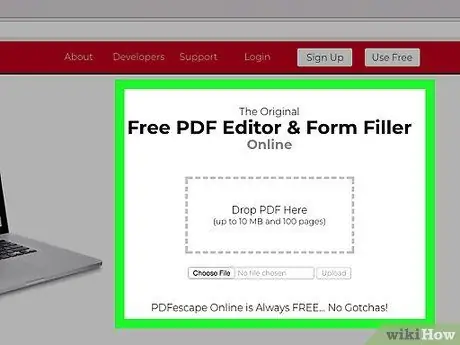
चरण 3. PDF को PDFescape पर अपलोड करें पर क्लिक करें।
यह लिंक पृष्ठ के शीर्ष पर है। क्लिक करते ही एक नई विंडो खुलेगी।
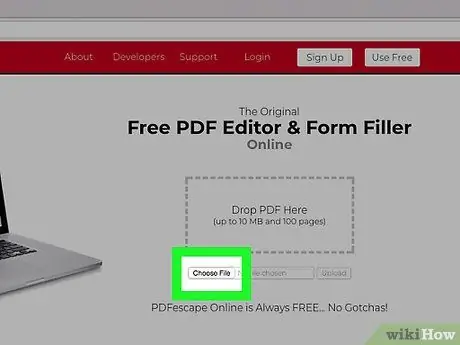
चरण 4. फ़ाइल चुनें पर क्लिक करें।
यह पृष्ठ के बाईं ओर एक ग्रे बटन है। एक फाइल एक्सप्लोरर (विंडोज) या फाइंडर (मैक) विंडो दिखाई देगी।
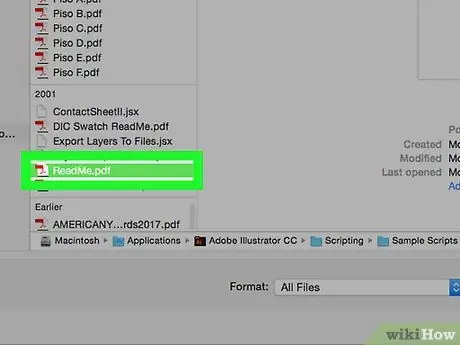
चरण 5. पीडीएफ फाइल का चयन करें।
पीडीएफ फाइल को चुनने के लिए आप जिस पीडीएफ फाइल को एडिट करना चाहते हैं, उसके नाम पर क्लिक करें।
आपको सबसे पहले विंडो के बाईं ओर पीडीएफ फाइल के स्टोरेज फोल्डर पर क्लिक करना होगा।
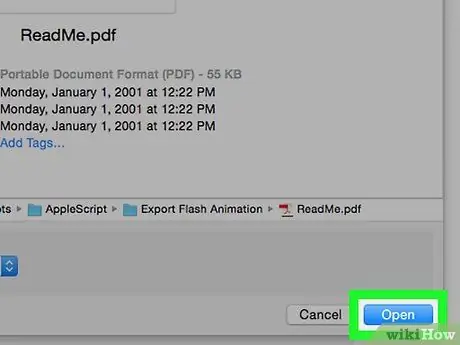
चरण 6. ओपन पर क्लिक करें।
यह विंडो के निचले दाएं कोने में है। चयनित पीडीएफ फाइल पीडीएफस्केप वेबसाइट पर खोली जाएगी।
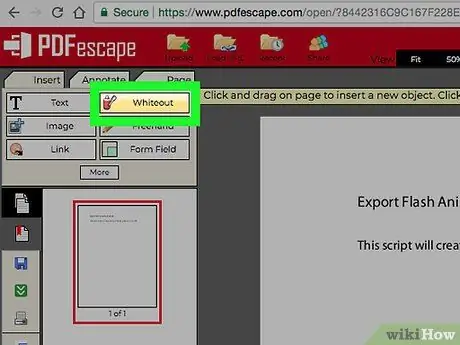
चरण 7. व्हाइटआउट टैब पर क्लिक करें।
यह पृष्ठ के ऊपरी-बाएँ कोने में है।
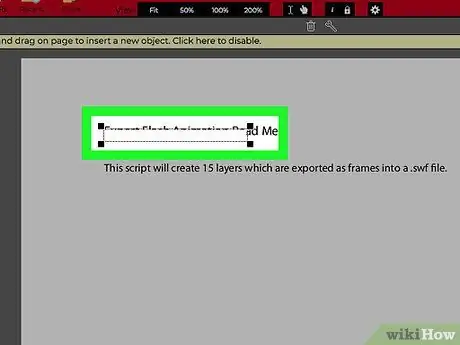
चरण 8. उस टेक्स्ट को हटाएं या हटाएं जिसे आप बदलना चाहते हैं।
उस टेक्स्ट के ऊपरी-बाएँ कोने से कर्सर को क्लिक करें और खींचें, जिसे आप निचले-दाएँ कोने में बदलना चाहते हैं। टेक्स्ट के ऊपर एक सफेद बॉक्स दिखाई देगा।
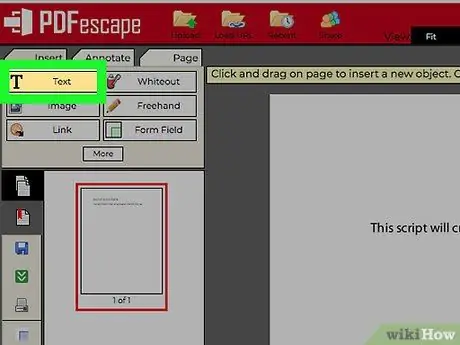
चरण 9. टेक्स्ट टैब पर क्लिक करें।
यह पृष्ठ के ऊपरी-बाएँ कोने में है।
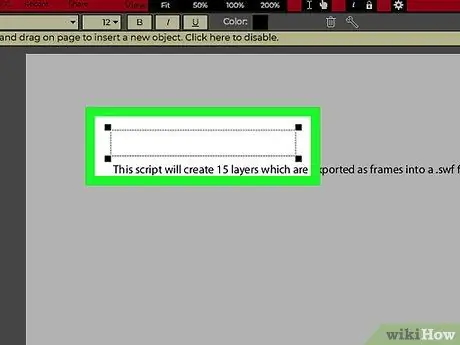
चरण 10. एक नया टेक्स्ट फ़ील्ड बनाएँ।
हटाए गए सेगमेंट के सबसे बाईं ओर क्लिक करें.
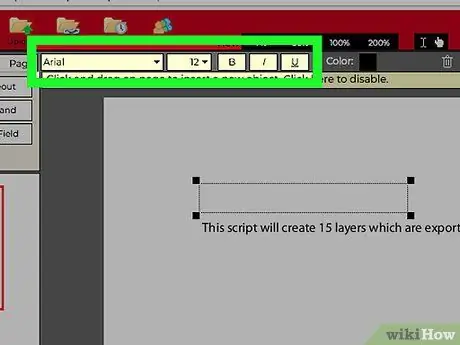
चरण 11. पाठ गुण का चयन करें।
पृष्ठ के शीर्ष पर स्थित टूलबार में, निम्न विकल्पों को बदलें:
- फ़ॉन्ट - वर्तमान में उपयोग किए गए फ़ॉन्ट के नाम पर क्लिक करें, फिर ड्रॉप-डाउन मेनू से उस फ़ॉन्ट पर क्लिक करें जिसका आप उपयोग करना चाहते हैं।
- शब्दों का आकर - फ़ॉन्ट के दाईं ओर वर्तमान में प्रदर्शित संख्या पर क्लिक करें, फिर उस संख्या या फ़ॉन्ट आकार पर क्लिक करें जिसका आप उपयोग करना चाहते हैं। चयनित संख्या जितनी बड़ी होगी, पाठ का आकार उतना ही बड़ा होगा।
- प्रारूप - आइकन पर क्लिक करें" बी"पाठ बनाने के लिए मोटा घुंडी " मैं"पाठ को इटैलिक या बटन बनाने के लिए" यू"पाठ को रेखांकित करने के लिए।
- रंग - "रंग" बॉक्स पर क्लिक करें, फिर ड्रॉप-डाउन बॉक्स से वांछित टेक्स्ट रंग पर क्लिक करें।
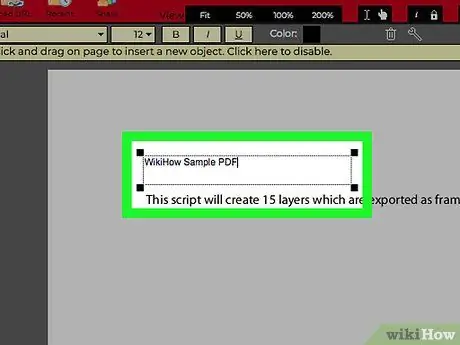
चरण 12. पाठ दर्ज करें।
वह टेक्स्ट टाइप करें जिसका उपयोग आप पुराने टेक्स्ट को बदलने के लिए करना चाहते हैं। टाइप किया गया टेक्स्ट आपके द्वारा पहले सेट/चयनित सभी टेक्स्ट गुणों का उपयोग करेगा।
आप टेक्स्ट भी टाइप कर सकते हैं, उसका चयन कर सकते हैं और उसके गुण बदल सकते हैं।
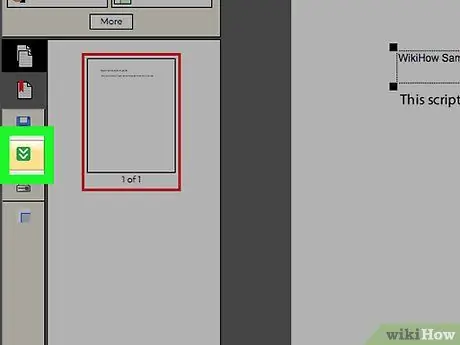
चरण 13. संपादित पीडीएफ फाइल डाउनलोड करें।
पृष्ठ के बाईं ओर हरे, नीचे की ओर इंगित करने वाले तीर पर क्लिक करें। संपादित पीडीएफ फाइल को ब्राउज़र के मुख्य डाउनलोड रिपॉजिटरी ("डाउनलोड") में डाउनलोड किया जाएगा।







